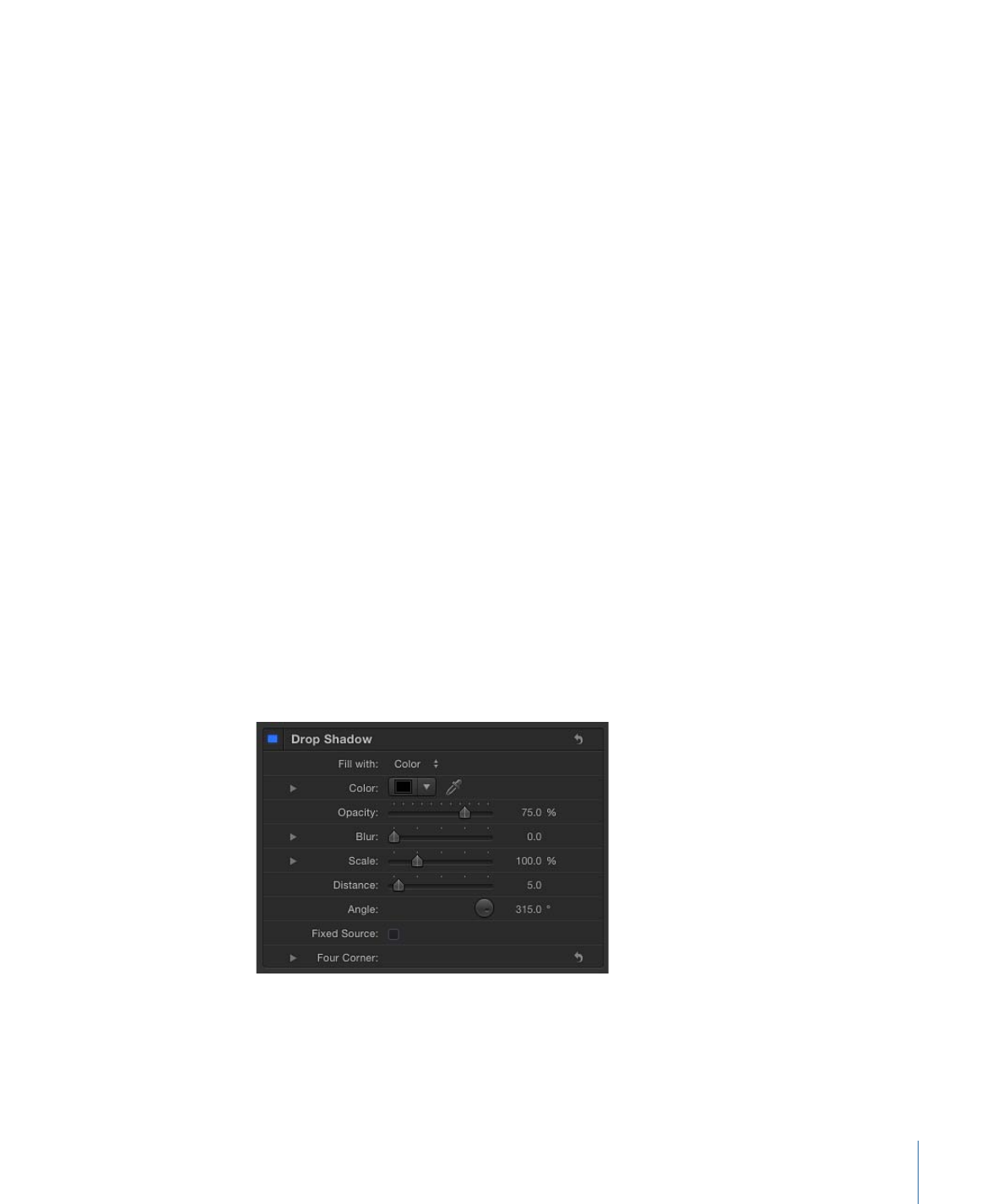
Steuerelemente der Gruppe „Schattenwurf“ im Bereich „Stil“
Mithilfe der Steuerelemente der Gruppe „Schattenwurf“ können Sie einen Schattenwurf
für einen Text erstellen und die Farbe, die Deckkraft, den Versatz von dem Textobjekt,
die Weichzeichnung und den Winkel des Schattens anpassen. Alle Parameter der Gruppe
„Schattenwurf“ können animiert werden.
Schattenwurf:
Verwenden Sie dieses Markierungsfeld, um alle Schattenwurfeffekte zu
aktivieren bzw. deaktivieren. Das Feld „Schattenwurf“ ist standardmäßig deaktiviert.
971
Kapitel 16
Erstellen und Bearbeiten von Text
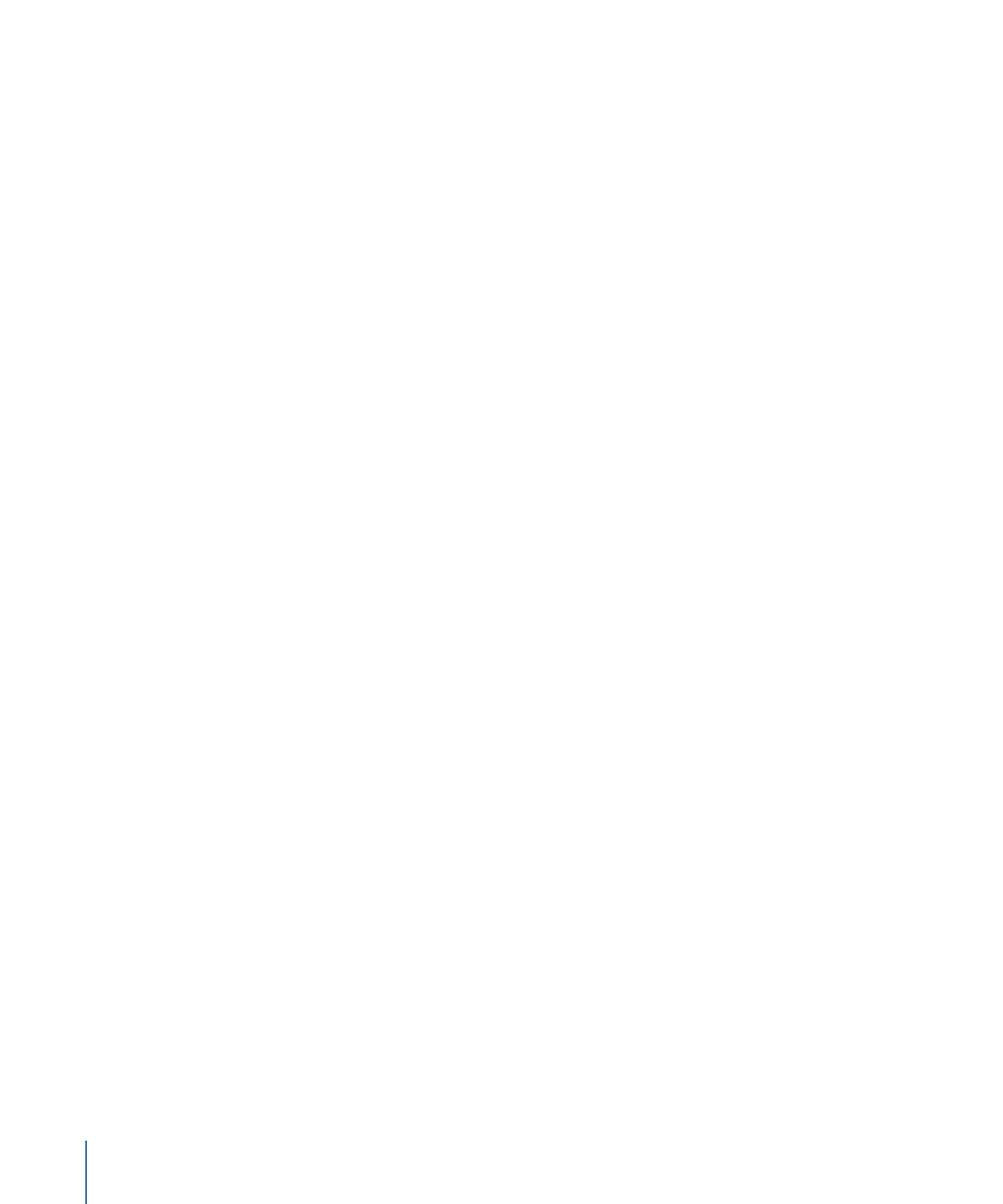
Hinweis: Wenn das Feld „Reduzieren“ im Bereich „Informationen“ > „Text“ > „Anordnung“
markiert ist, werden im Bereich „Informationen“ > „Eigenschaften“ weitere Steuerelemente
für den Schattenwurf angezeigt. Die Steuerelemente für den Schattenwurf im Bereich
„Informationen“ > „Eigenschaften“ sind unabhängig von den Steuerelementen im Bereich
„Informationen“ >“Text“. Wird der Schattenwurf an beiden Stellen aktiviert, vergrößert
sich der vorhandene Schatten.
Füllen mit:
Verwenden Sie dieses Einblendmenü, um die gewünschte Füllung für den
Schatten auszuwählen. Wie bei den Steuerelementen für den Stil, die Kontur und die
Glüheffekte können Sie auch als Füllmethode für den Schatten „Farbe“, „Verlauf“ oder
„Struktur“ auswählen.
Farbe/Verlauf/Struktur:
Verwenden Sie diese Gruppe von Steuerelementen, um die
Farbe, den Verlauf oder die Struktur des Schattens festzulegen. Klicken Sie auf das
Dreiecksymbol, um die zusätzlichen Parameter für die jeweilige Option anzuzeigen.
Deckkraft:
Verwenden Sie diesen Schieberegler, um die Deckkraft des Textschattens
festzulegen.
Weichzeichnen:
Verwenden Sie diesen Schieberegler, um die Weichzeichnung des
Textschattens festzulegen.
Skalieren:
Verwenden Sie diesen Schieberegler, um die Größe des Schattens festzulegen.
Entfernung:
Verwenden Sie diesen Schieberegler, um den Versatz des Textschattens
festzulegen.
Winkel:
Verwenden Sie diesen Drehregler, um den Winkel (oder die Richtung) des
Schattenwurfs einzustellen.
Feste Quelle:
Wählen Sie dieses Markierungsfeld aus, damit sich der Schattenwurf
unabhängig von der Bewegung der Kamera oder des Texts so verhält, als würde er durch
eine feste Lichtquelle erzeugt.
Alle vier Ecken:
Verwenden Sie diese Werteregler, um die Position des Attributs
„Schattenwurf“ zu steuern. Dies ermöglicht Ihnen eine Vielzahl von Verzerrungseffekten
bei einer Kontur. Durch Klicken auf das Dreiecksymbol können Sie die Werteregler
anzeigen:
• Unten links: Der Schattenwurf wird unten links von der Originalposition des Textzeichens
weg bewegt. Der Wert im linken Werteregler bestimmt den Versatz der Füllung in
X-Richtung, der Wert im rechten Werteregler den Versatz in Y-Richtung. Durch Klicken
auf das Dreiecksymbol können Sie die X- und Y-Werte der Position einblenden.
• Unten rechts: Der Schattenwurf wird unten rechts von der Originalposition des
Textzeichens weg bewegt. Der Wert im linken Werteregler bestimmt den Versatz der
Füllung in X-Richtung, der Wert im rechten Werteregler den Versatz in Y-Richtung.
Durch Klicken auf das Dreiecksymbol können Sie die X- und Y-Werte der Position
einblenden.
972
Kapitel 16
Erstellen und Bearbeiten von Text
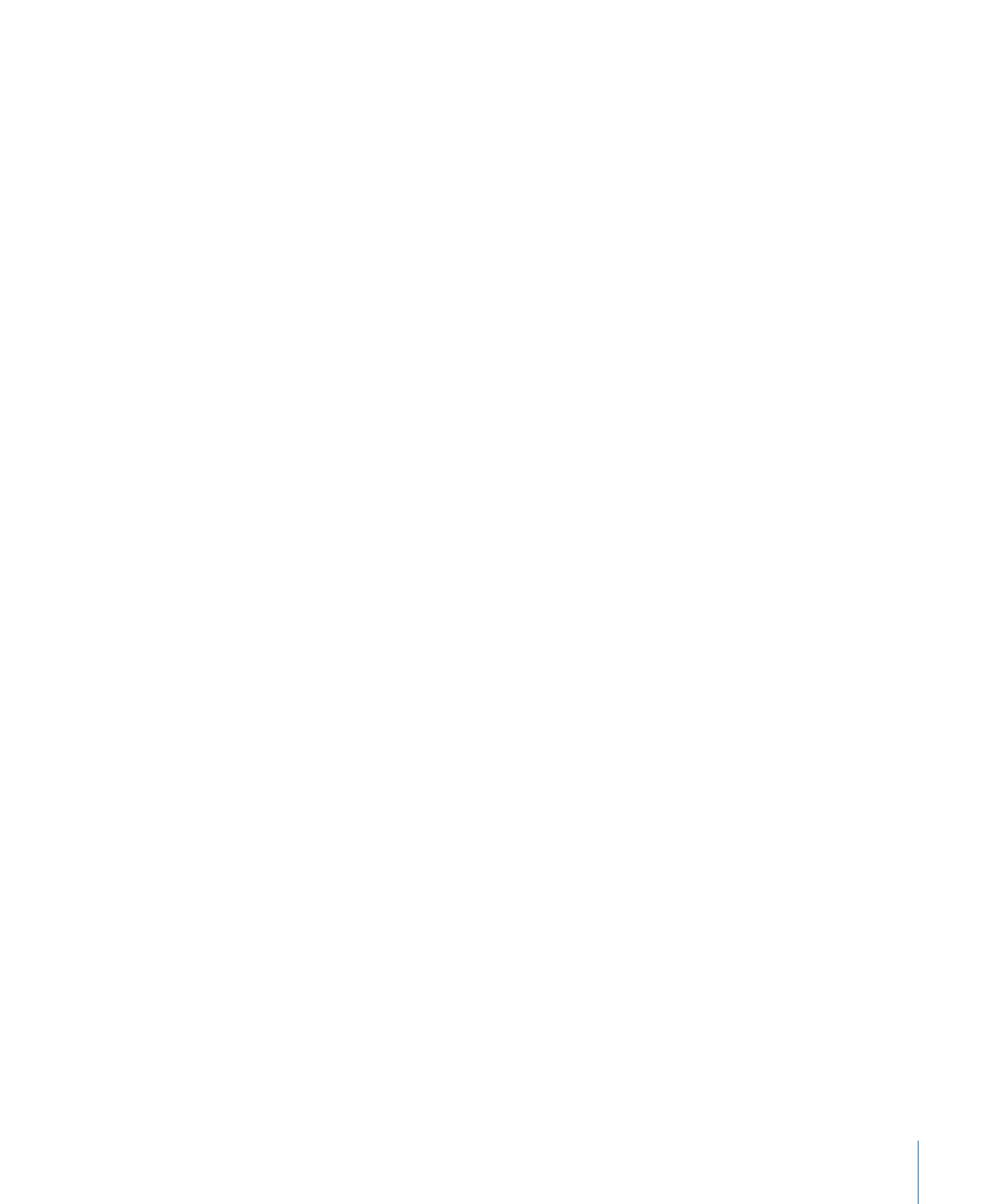
• Oben rechts: Der Schattenwurf wird oben rechts von der Originalposition des
Textzeichens weg bewegt. Der Wert im linken Werteregler bestimmt den Versatz der
Füllung in X-Richtung, der Wert im rechten Werteregler den Versatz in Y-Richtung.
Durch Klicken auf das Dreiecksymbol können Sie die X- und Y-Werte der Position
einblenden.
• Oben links: Der Schattenwurf wird oben links von der Originalposition des Textzeichens
weg bewegt. Der Wert im linken Werteregler bestimmt den Versatz der Füllung in
X-Richtung, der Wert im rechten Werteregler den Versatz in Y-Richtung. Durch Klicken
auf das Dreiecksymbol können Sie die X- und Y-Werte der Position einblenden.